キャンペーンの削除は、オンラインマーケティング戦略の管理において決定的なステップとなる場合があります。常にキャンペーンを最適化し、不必要または非効率的なキャンペーンを削除することが重要です。以下では、迅速かつ効果的にキャンペーンを削除する方法について説明します。
主な知見
- キャンペーンを削除することで、キャンペーンマネージャーを整理された状態に保つことができます。
- プロセスには、簡単に理解できるいくつかの簡単なステップが含まれています。
- キャンペーンを効果的に削除するために、正しいキャンペーンマネージャーと対応するアクションを選ぶことが重要です。
ステップ 1: キャンペーンを選択
まず、削除したいキャンペーンを特定する必要があります。キャンペーンの作成が完了したら、期待に沿ったものであるか確認してください。そうでない場合は、削除するためのキャンペーンを選択できます。削除プロセスを開始するには、キャンペーンの横にある3つの点をクリックします。
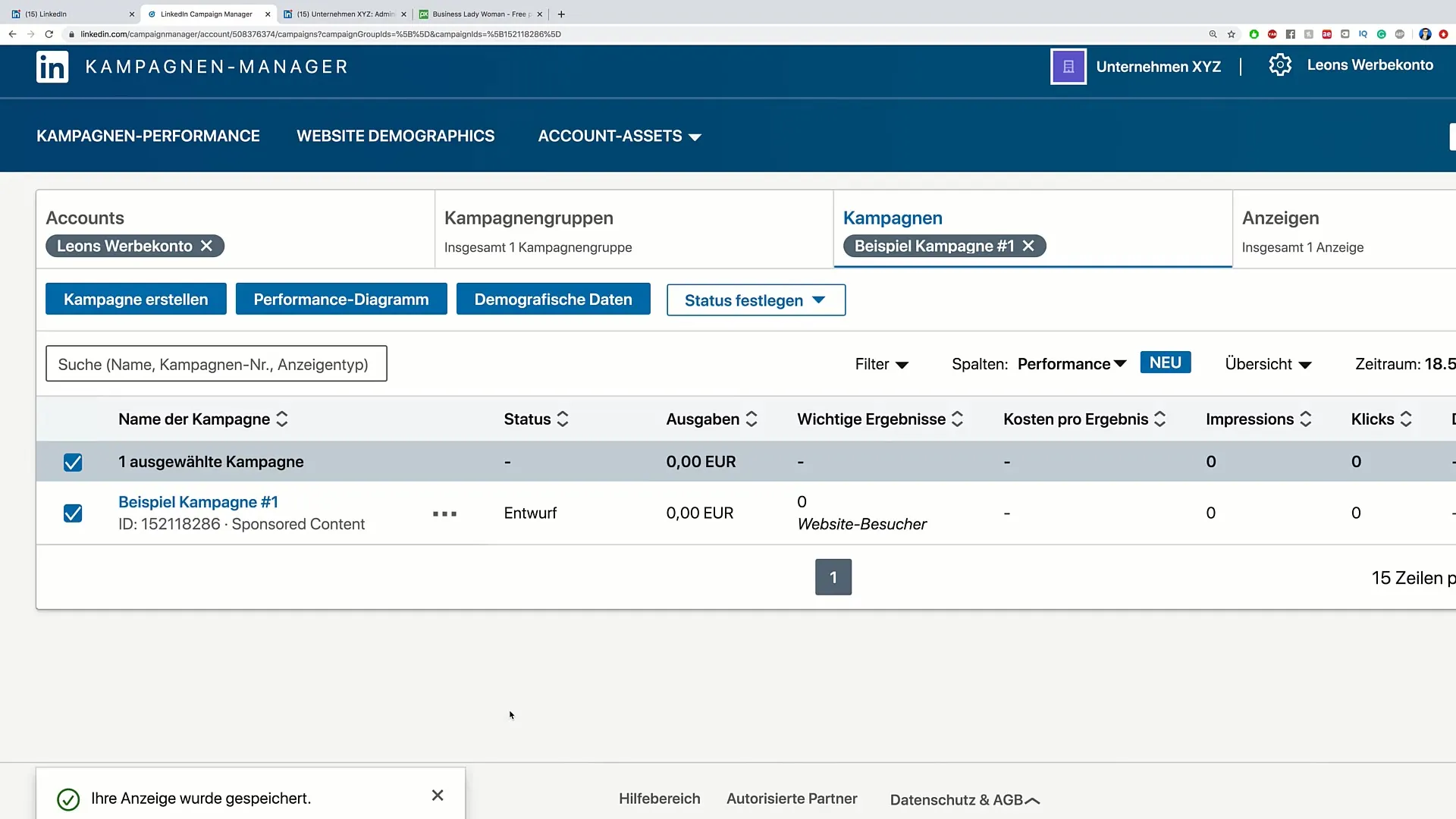
ステップ 2: キャンペーンを管理
3つの点をクリックすると、メニューが表示され、「管理」をクリックする必要があります。これにより、広告を編集するために特に設計されたウィンドウが開きます。これで、キャンペーンを管理するためのすべてのオプションにアクセスできます。
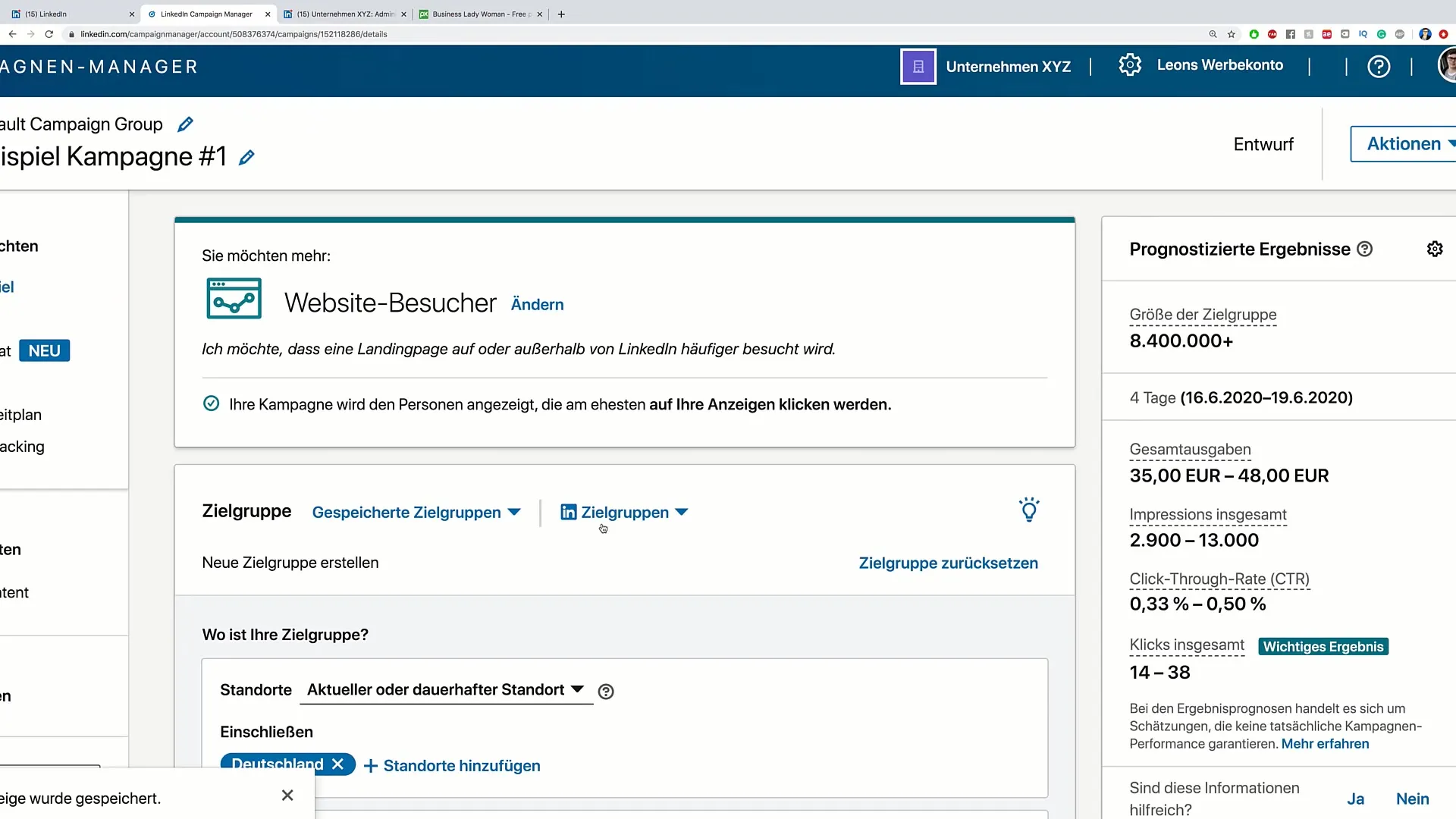
ステップ 3: アクションを選択
次に、ウィンドウの右上隅に移動します。そこには「アクション」というボタンがあります。それをクリックして、キャンペーンを削除する選択肢を含む他のオプションを表示します。これは、次のステップで正しいアクションを選ぶことを確実にするための重要なステップです。
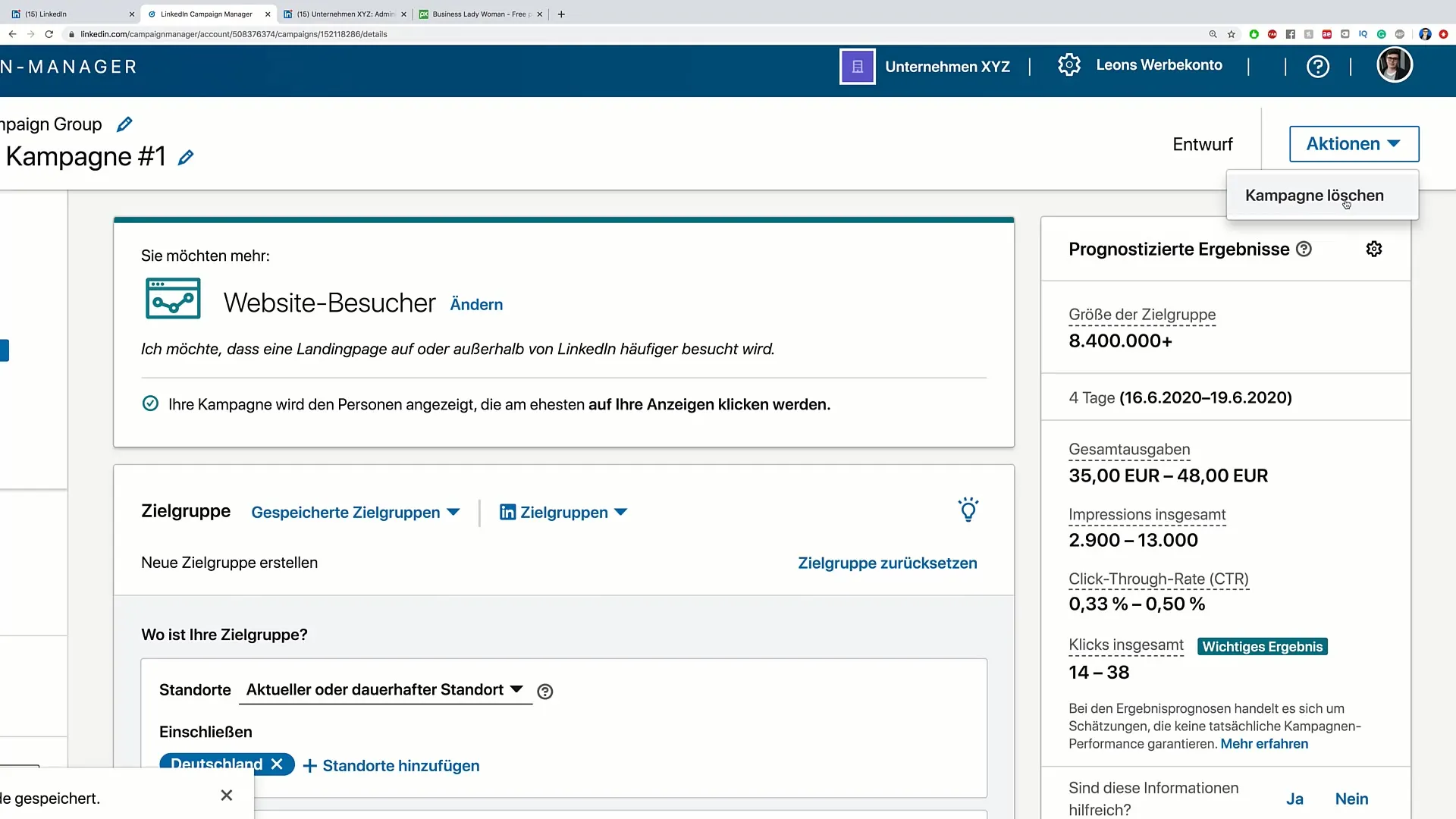
ステップ 4: キャンペーンを削除
アクションメニューに入ったら、「キャンペーンを削除」をクリックする時です。このステップは、キャンペーンをキャンペーンマネージャーから削除し、あなたにとって見えない状態にします。削除プロセスを完了させるために、再度「キャンペーンを削除」をクリックして確認してください。
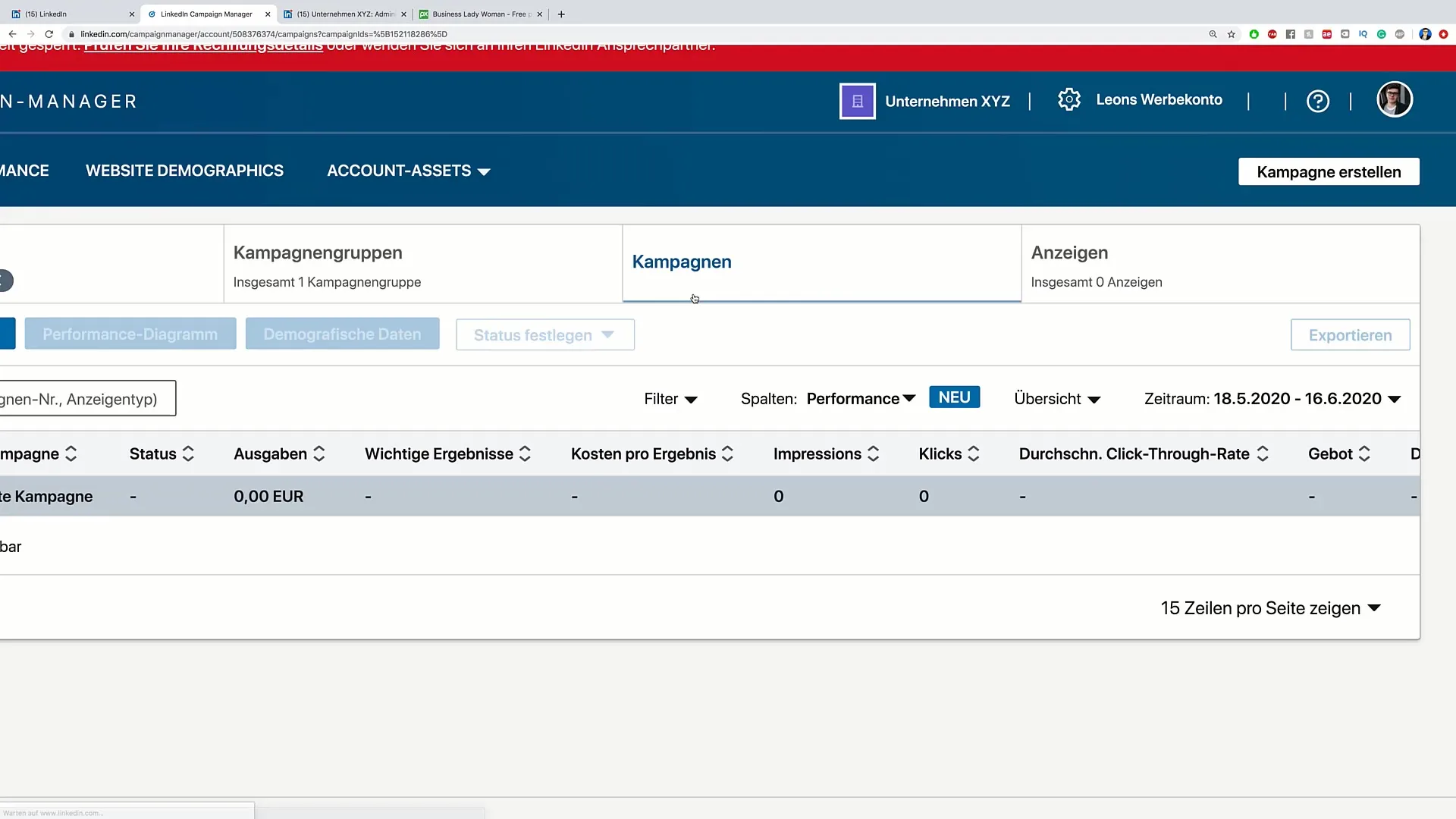
ステップ 5: 削除の確認
削除を確認すると、キャンペーンはキャンペーンマネージャーから削除されます。これで、そのキャンペーンをもう見ることはできなくなります。削除プロセスが成功したことを確認するために、残っているキャンペーングループを確認することができます。ここでは、まだアクティブなキャンペーンだけが表示されます。
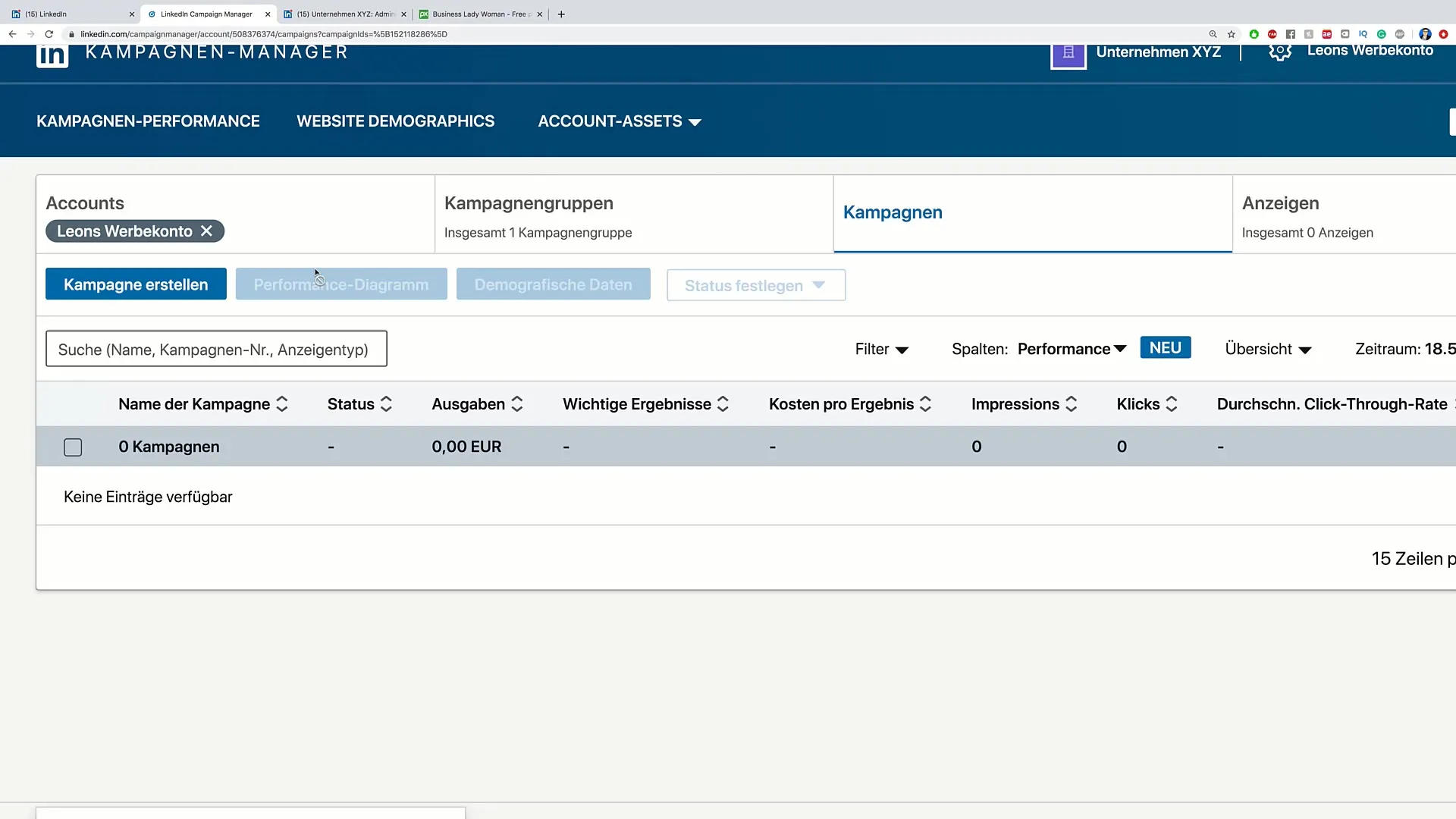
ステップ 6: キャンペーングループを削除 (オプション)
そのキャンペーングループも削除したい場合は、これも行うことができます。削除したいキャンペーングループの横にある「編集」をクリックし、削除するためのオプションを選択してください。
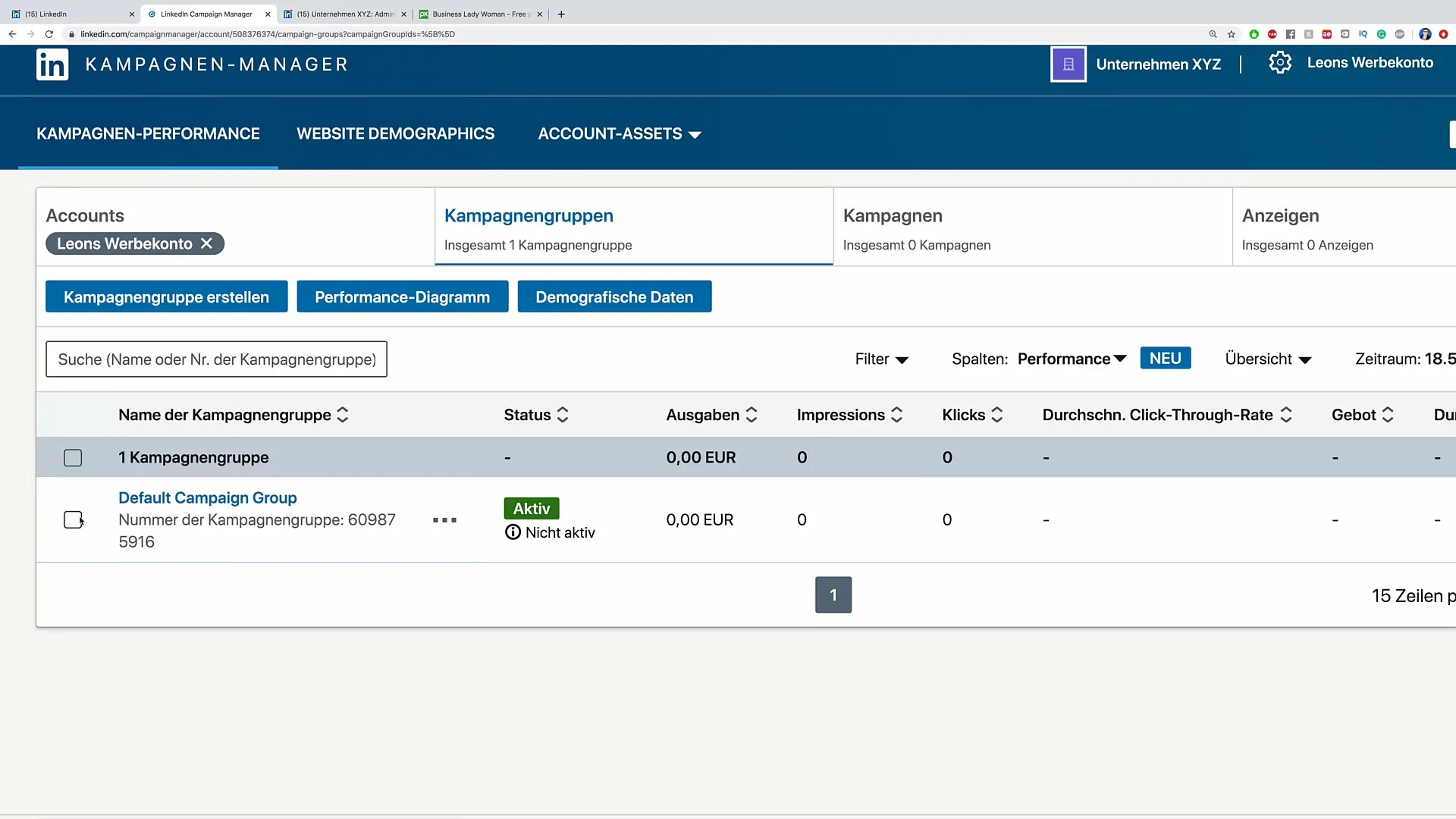
まとめ - キャンペーン削除: ステップバイステップガイド
これで、キャンペーンを成功裏に削除するためのステップを学びました。これにより、キャンペーンマネージャーを最適化し、実際に価値を提供するキャンペーンのみを維持できるようになります。
よくある質問
キャンペーンマネージャーでキャンペーンを削除するにはどうすればよいですか?キャンペーンの横が3つの点をクリックし、「管理」を選択し、その後アクションメニューで「キャンペーン削除」を選択します。
キャンペーンはすぐにキャンペーンマネージャーから削除されますか?はい、削除の確認後、キャンペーンはすぐに削除されます。
削除したキャンペーンを復元することはできますか?いいえ、一度削除されたキャンペーンは復元できません。
キャンペーンを削除すると、キャンペーングループはどうなりますか?キャンペーングループは残りますが、別に削除しない限りはそのままです。


